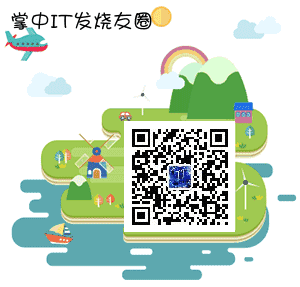温馨提示,公众号推送改版了,为了不错过每天【掌上IT粉圈】的精彩推送,记得把本号设为星星哦!~
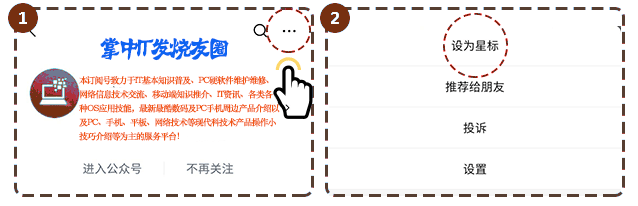

win10笔记本怎么打开相机?win10笔记本怎么打开相机?
目前很多笔记本电脑都带有摄像头功能,方便人们进行视频通话,录制视频等,但是很多网友不知道笔记本摄像头怎么打开,win10系统有哪些方法打开,下面系统总裁小编就来教大家win10系统如何打开摄像头。
具体步骤如下:
1、首先检查相机权限是否开启,使用“win i”快捷键打开设置窗口,点击隐私项,即可查看下方的相机。
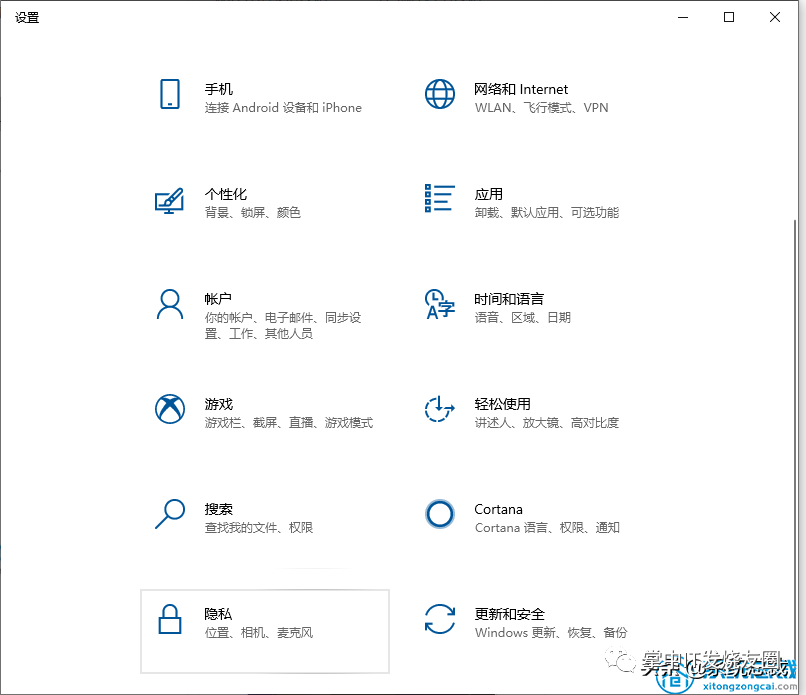
2.在左侧栏找到相机,在右侧我们可以看到该设备相机的访问权限已被关闭。点击更改笔记本摄像头软件,选择开启。
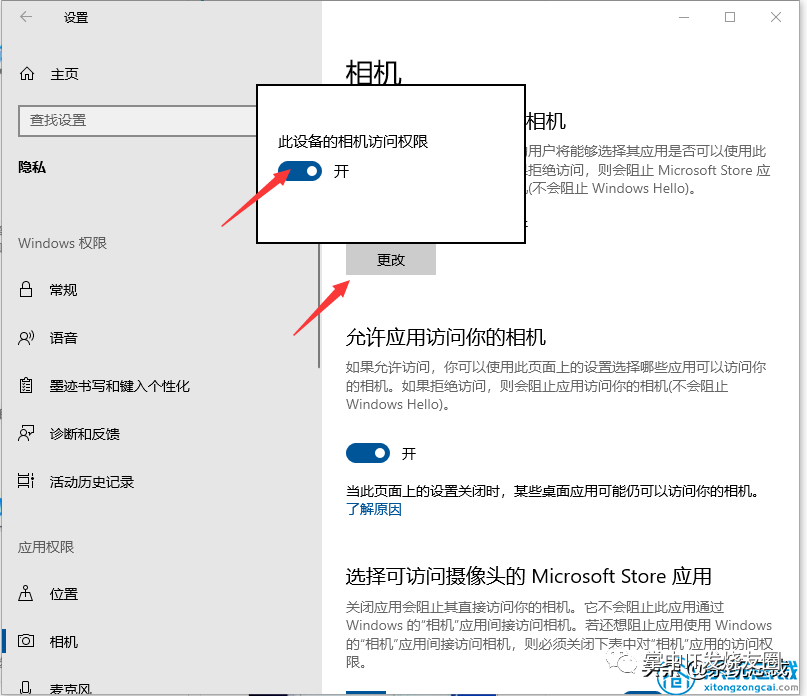
3. 在 Cortana 搜索框中输入相机,然后单击它以打开计算机相机。 您也可以右键单击并选择固定到开始屏幕或任务栏。
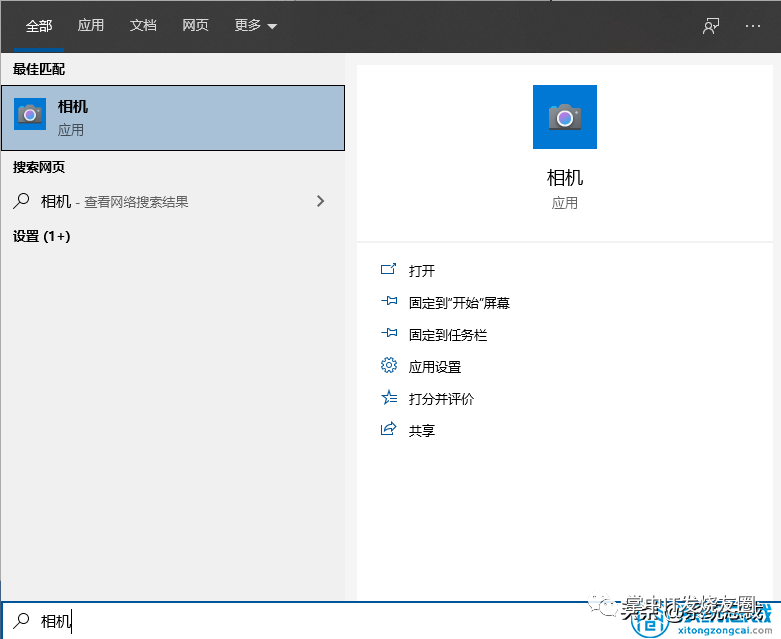
4、出现这个界面是因为小编没有安装摄像头笔记本摄像头软件,如果安装了摄像头还是没有显示,那么很有可能是驱动没有安装好。
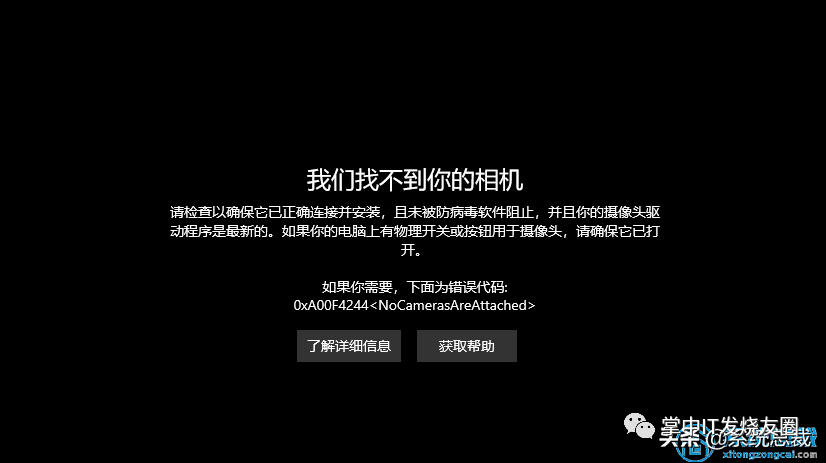
5.如果没有驱动,右键点击此电脑,选择管理,点击左侧的设备管理器展开成像设备,然后右键点击设备名称选择更新驱动程序软件。我这里没有安装摄像头,所以没有显示任何设备。我用网卡设备作为演示。大家可以按照方法进行操作)
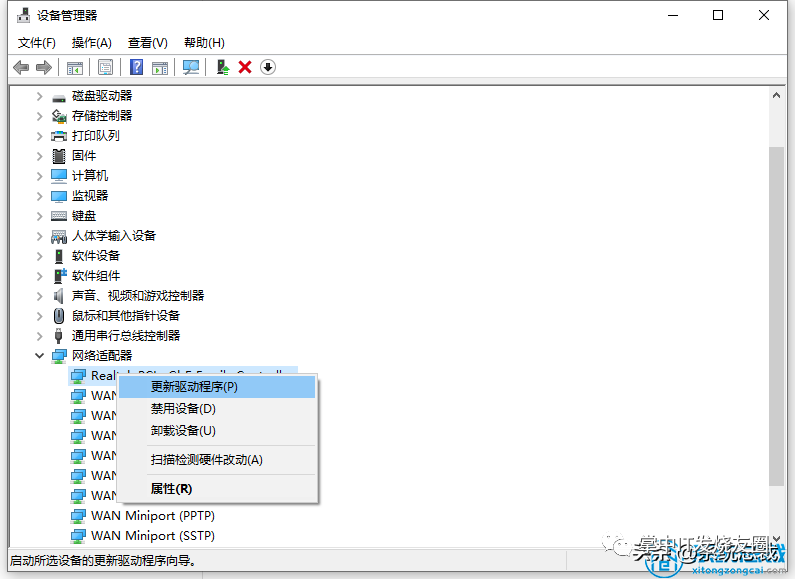
6、选择自动搜索更新驱动,等待更新完成;
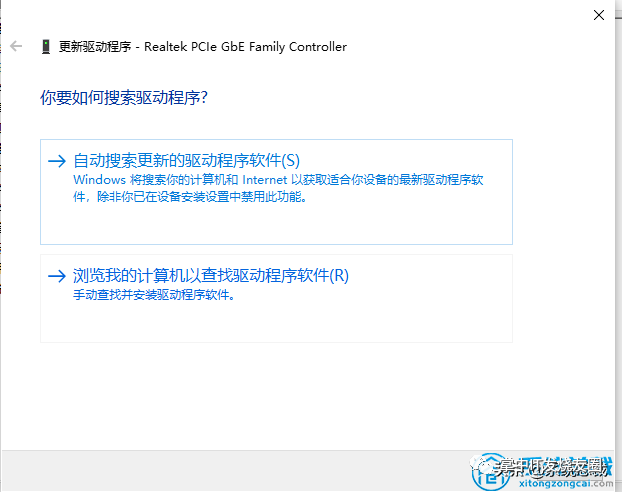
7.然后您就可以打开相机拍照,并点击上面的相机图标进行录制。
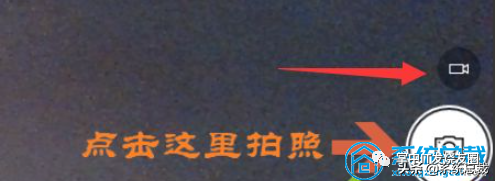
以上就是win10中打开相机的方法,希望对大家有所帮助。
关注微信公众号【掌中IT粉丝圈】回复“套餐下载”或“系统工具”或“会议礼物”,即可免费获得10款经典Win10软件或非常实用的系统维护工具及会议大礼包一份,谢谢!